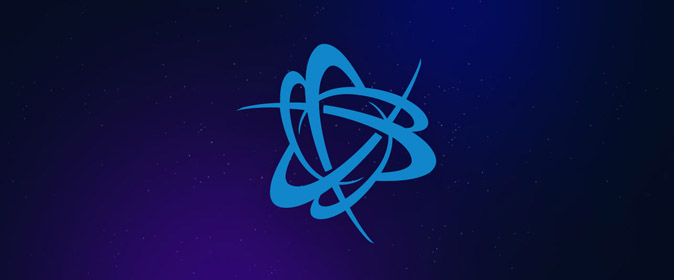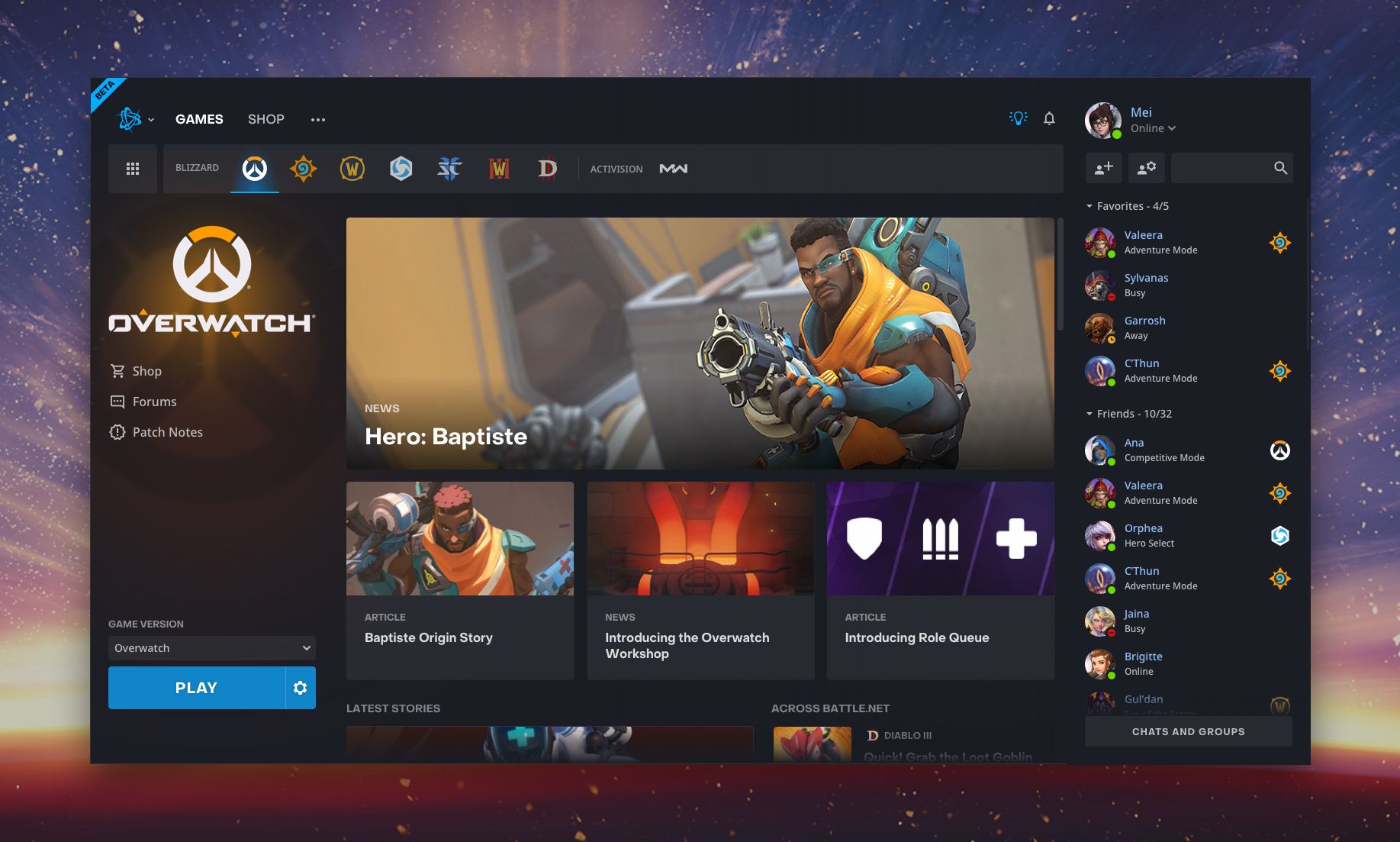Не запускается battle net на windows 10
Обновлено: 01.07.2024
Вот и прилетело жирное обновление данной игры и, после его скачивания, нажимаю "Играть", далее статус становится "В игре", потом через некоторое время опять "Играть" загорается. Соответственно до этого проблем не было и так как свежее обновление, гугл ничего не может сказать. У кого так же? Может кто-то знает в чем причина(ну кроме того, что Активижн ублюдки)?
У одного игра сама установилась, у другого не установливается.
Вы компы перепутали
Да вот только у второго кажись шапочка из фольги с теорией о том, что активижен рандомно выбирает челов которым будет ставить варзон, правда непонятно нафига.
И забавно то, что чел там отключил у себя вообще дофига всего, тот же UAC и брендмауэр и видимо программам ставит запуск от администратора. А потом удивляется что же там всё без его ведома происходит, то матч-3 ставятся, то варзон сам устанавливается :D Магия прям
Для тех у кто установлена программа КриптоПро CSP и не хочется её удалять, то есть способ как её оставить и запустить warzone, мне помогло.
Решение проблемы запуска программ при совместном использовании на компьютере с КриптоПро:
Запустить редактор реестра.
Перейти в раздел HKEY_LOCAL_MACHINE\SYSTEM\CurrentControlSet\Control\Session Manager\CProExclude.
В разделе CProExclude создать подраздел с именем программы без пробелов.
Создать в новой папке строковый параметр с именем FileName. Значение: ИмяПрограммы.exe - название файла запуска программы или игры.
Перезагрузить компьютер.
А можно просто запустить этот файлик и все заработает
Помогло, спасибо брат
Годный файлик, заработало)
Благодарю
Спасибо , все заработало ! Респект
Спасибо огромное тебе и комментатору выше! Всё заработало, не удаляя КриптоПро и ничего не меняя в его настройках! Дай Бог вам здоровья и всего самого лучшего!
Огромнейшее спасибо. NGate и Citrix нужны для работы, да и в Warzone хочется играть. Ваше решение помогло.
Спасибо. Сделал мой день!
Крепкого здоровья тебе)
А если у меня нет такой программы как вы все тут говорите криптопро. как быть, помогите уже второй месяц как не могу запустить игру, уже дважды переустанавливал игру, пробовал всё. Игра тупо не запускается, наживаю играть далее выходить типо в игре и даже не выходить окошко загрузки игры а просто обратно пишет играть. Помогите, напишите контактные данные что бы свами связаться. спасибо за понимание
спасибо♥ все получилось
Как мне свами связаться? Хотел бы по видео сделать, а то я что то не разобрался. Пожалуйста помогите, дайте номер ватсап или вк.
Спасибо огромное!) Очень помогло♥
Запусти проверку и восстановление, может какие файлы пропустились или ещё чего.
Активижен ублюдки
Так на кой хуй тогда купил если они ублюдки?
Бля, сорян, забыл что кал бесплатный.
Ну тогда на кой хуй хочешь поиграть если активижен ублюдки?
Потому что те, кто отвечал за реализацию стрельбы и анимаций большие молодцы и именно они меня подсадили на данную игру, за остальное промолчу.
Это тебе ИВ нужно благодарить, да
Я поптыался играть в Варзону после добавления контента из колд вара и это просто параша парашная. Все пушки оттуда чувствуются игрушечными. Поэтому катаю сейчас только в мультик МВ
Так катай в wz с пушками из mw, делов-то, да и если попробовать поиграть с ганами из cw в мультиплеере, то да, игрушечные, а в wz они приятней чувствуются.
Странная логика у тебя
Нет, теперь после проверки целостности файлов выскакивает вот такая ошибка, когда он хочет скачать обновление BLZBNTAGT00000BB8
пожалуй тогда отменю проверку которую только что начал)
Ну сделал все, что было сказано на оф сайте, пробую еще раз.
Ребят, у кого стоит крипто про или аналог, попробуйте удалить его или зайти в панель управления, удаление ПО - выбрать изменить - убрать расширенную совместимость.
И работает)
Тогда сама программа криптопро перестаёт полноценно работать. Мне помог такой способ:
Для тех у кто установлена программа КриптоПро CSP и не хочется её удалять, то есть способ как её оставить и запустить warzone, мне помогло.
Решение проблемы запуска программ при совместном использовании на компьютере с КриптоПро:
Запустить редактор реестра.
Перейти в раздел HKEY_LOCAL_MACHINE\SYSTEM\CurrentControlSet\Control\Session Manager\CProExclude.
В разделе CProExclude создать подраздел с именем программы без пробелов.
Создать в новой папке строковый параметр с именем FileName. Значение: ИмяПрограммы.exe - название файла запуска программы или игры.
Перезагрузить компьютер.
Сначала проверьте характеристики вашего компьютера
Перво-наперво - вам лучше убедиться, что ваш компьютер соответствует минимальным требованиям для работы World of Warcraft. Чтобы проверить полную информацию о вашем ПК, просто введите msinfo32 в Поиск бар и нажмите Войти .
Собрав информацию о характеристиках вашего ПК, вы можете сравнить ее с минимальными системными требованиями, указанными ниже:
Минимальные требования
| THE | 64-разрядная версия Windows 7 |
| Процессор | Intel Core i5-760 или же AMD FX-8100 или лучше |
| видео | NVIDIA GeForce GTX 560 2 ГБ или же AMD Radeon HD 7850 2 ГБ или же Intel HD Графика 530 (TDP 45 Вт с системной ОЗУ 8 ГБ) |
| объем памяти | 4ГБ БАРАН ( 8 ГБ для интегрированной графики, такой как серия Intel HD Graphics) |
| Место хранения | 70 ГБ доступное место 7200 об / мин HDD |
Рекомендуемые требования
| THE | 64-разрядная версия Windows 10 |
| Процессор | Intel Core i7-4770 или же AMD FX-8310 или лучше |
| видео | NVIDIA GeForce GTX 960 4 ГБ или же AMD Radeon R9 280 или лучше |
| объем памяти | 8 ГБ баран |
| Место хранения | 70 ГБ доступное пространство SSD |
Если вы уверены, что ваш компьютер соответствует этим требованиям, вы можете сразу перейти к исправлениям. Но если, к сожалению, нет, вам лучше обновить свое оборудование, чтобы обеспечить плавный игровой процесс.
Исправление 1. Обновите драйверы.
Это первое, что вы должны проверить, когда столкнетесь с игра вылетает или же не запускается вопросы. Ваша игра не запустится, если драйверы вашего устройства устарели или, возможно, повреждены (особенно драйвер видеокарты). Другими возможными неисправными драйверами могут быть ваши аудиодрайверы, сетевые драйверы и т. Д.
Вариант 1. Вручную
Чтобы обновить драйвер видеокарты, посетите официальный веб-сайт производителя ( NVIDIA , AMD , и Intel ), чтобы загрузить последний и правильный драйвер, а затем установите его вручную.
Вариант 2: автоматически
Но если у вас нет времени, терпения или компьютерных навыков для обновления драйверов устройств вручную, ты можешь делать это автоматически с участием Водитель Easy .
Driver Easy автоматически распознает вашу систему и найдет для нее подходящие драйверы. Вам не нужно точно знать, в какой системе работает ваш компьютер, вам не нужно рисковать, загружая и устанавливая неправильный драйвер, и вам не нужно беспокоиться о том, что вы ошиблись при установке. Driver Easy позаботится обо всем.
Вы можете автоматически обновлять драйверы с помощью БЕСПЛАТНОЙ или Pro версии Driver Easy. Но с Pro версия n это займет всего 2 клика:
2) Запустите Driver Easy и нажмите Сканировать сейчас кнопка. Затем Driver Easy просканирует ваш компьютер и обнаружит проблемы с драйверами.

3) Щелкните значок Обновить рядом с отмеченным драйвером (скажем, драйвер видеокарты или аудиодрайвер), чтобы автоматически загрузить правильную версию этого драйвера, затем вы можете установить его вручную (вы можете сделать это в БЕСПЛАТНОЙ версии).
Или нажмите Обновить все для автоматической загрузки и установки правильной версии всех драйверов, которые отсутствуют или устарели в вашей системе. (Для этого требуется Pro версия который поставляется с полной поддержкой и 30-дневной гарантией возврата денег. Вам будет предложено выполнить обновление, когда вы нажмете Обновить все .)

3) Перезагрузите компьютер, чтобы изменения вступили в силу.
Исправление 2: сбросьте настройки в игре
2) Нажмите Параметры и выберите Игровые настройки .
3) Перейдите в World of Warcraft и нажмите Сбросить параметры игры .
4) Нажмите Сброс > Готово .
Снова перезапустите игру, чтобы убедиться, что проблема исчезла.
Исправление 3: восстановление поврежденных файлов игры
2) Нажмите Параметры > Сканирование и восстановление .

3) Нажмите Начать сканирование и дождитесь завершения процесса.
Попробуйте снова сыграть в свою игру и проверьте, сохраняется ли проблема.
Исправление 4: принудительный запуск WoW с использованием DX11
Проблема может заключаться в вашем DX12, который является частой причиной проблем в играх. Вот как принудительно запустить WoW с DX11:
2) Перейти к Параметры > Игровые настройки .
3) Прокрутите вниз до своего World of Warcraft.
4) Отметьте опцию Дополнительные параметры командной строки .
5) Введите -d3d11 затем выберите Готово сохранить.
Если этот метод не работает, не волнуйтесь, вы можете попробовать еще несколько исправлений.
1) Убейте все связанные с игрой приложения и службы в диспетчере задач ( Ctrl + Shift + Esc ).
Исправление 6. Запустите WoW с помощью исполняемого файла.
1) Перейдите в папку установки World of Warcraft и запустите Wow.exe.
Самый распространенный путь:
C: Program Files (x86) Battlenet World of Warcraft_retail_ Wow.exe
2) Если это не сработает, возможно, вам потребуется предоставить административные права вашему WoW.
3) Для геймеров, которые находятся на серверах в США, вы можете изменить его на EU в конфигурации.
- Найдите файл config.wtf в классической папке и откройте ее
- Измените первые 3 строки на эти:
- КОМПЛЕКТ «ЕС» портал
- УСТАНОВИТЬ textLocale 'enEU'
- УСТАНОВИТЬ audioLocale «enEU»
Исправление 7. Выполните чистую загрузку.
Заметка: Чтобы исключить такую возможность, вы можете сначала отключить антивирусное программное обеспечение (отключение иногда не работает) или полностью удалить его. Кроме того, вы можете сделать исключение для своего World of Warcraft в своем антивирусном приложении. Также закройте все программы с внутриигровым оверлеем, например Discord.
![]()
2) Щелкните значок Сервисы вкладка и проверьте Скрыть все службы Microsoft поле, затем щелкните Отключить все . Затем нажмите Хорошо применять.
![]()
3) Щелкните значок Запускать вкладку и щелкните Открыть диспетчер задач .
![]()
4) Выделите все элементы автозагрузки один за другим и выберите Отключить .
5) Перезагрузите компьютер и снова запустите World of Warcraft, чтобы проверить проблему.
Если вы снова сможете сыграть в World of Warcraft, поздравляю! Чтобы узнать о проблемных приложениях или службах, вы можете перезагрузить компьютер и снова включить их одну за другой в конфигурации системы.
Исправление 8: Запустите проверку системных файлов
Убедитесь, что у вас установлено последнее обновление Windows. Двойная проверка, тройная проверка. Если World of Warcraft по-прежнему не запускается, вы можете запустить инструмент восстановления Windows, чтобы проверить наличие поврежденных файлов.
1) Нажмите одновременно клавиши Windows и R, чтобы открыть окно «Выполнить».
2) Введите cmd в поле и нажмите Ctrl + сдвиг + Войти , чтобы открыть командную строку от имени администратора.
3) В окне командной строки введите следующую командную строку (обратите внимание, что между sfc и / ):
4) Дождитесь завершения процесса проверки. Это может занять 3-5 минут.
![]()
- Windows Resource Protection не обнаружила нарушений целостности .
Нет проблем с системными файлами. - Защита ресурсов Windows обнаружила поврежденные файлы и успешно их исправила
Вы можете выполнить перезапуск и попробовать перезапустить игру, чтобы убедиться, что проблема с запуском World of Warcraft не исчезла.
Надеюсь, описанные выше методы, наконец, помогли решить проблему с запуском World of Warcraft.
Вы можете продолжать искать другие возможные решения (как и мы), ожидая следующего игрового патча.
Метод №1 Перезапустить свой компьютер
Метод №2 Переход на проводное Интернет-соединение
Метод №3 Отключение или удаление всех сторонних защитных утилит
Метод №4 Актуальность обновлений
- Откройте «Пуск»
- Зайдите в «Настройки».
- Кликните на «Обновление и Безопасность» в левой панели.
- Затем нажмите «Проверить наличие обновлений».
- Дождитесь проверки и окончания установки обновлений, если таковые будут.
- После установки обновлений, перезагрузите свой компьютер.
Метод №5 Отключение аддонов к игре
Метод №7 Вторичный вход в систему
- Нажмите Win+R, впишите services.msc и нажмите Enter.
- Найдите в списке служб «Вторичный вход в систему».
- Выставьте «Тип запуска — Автоматически».
- Также убедитесь, что служба запущена в данный момент времени. Если же она приостановлена, то нажмите на «Запустить».
- Затем нажмите «Применить» и «Ок».
- Закройте окно Службы и перезагрузите свой компьютер.
Если причина заключалась именно в том, что служба «Вторичный вход в систему» была отключена, то вышеуказанными шагами вы точно исправите ситуацию.
![battle net не обновляет игры]()
Мы всегда стремимся повысить удобство использования приложения, сделать его более информативным и расширить возможности настройки. Текущая бета-версия — всего лишь образец некоторых функций, разработку которых мы ведем.
![battle net не обновляет игры]()
Новинки
![battle net не обновляет игры]()
Также появились настройки навигации по играм, и теперь вы сможете запустить любимые игры одним щелчком:
Список друзей всегда под рукой, так что поддерживать с ними связь и быть в курсе происходящего легко. Кнопка «Чаты и группы» открывает подвижное окошко, в котором можно вести беседы:
Если для вашего региона вышло обновление или проводится техническое обслуживание, возможно, у всех игроков этого региона возникли одинаковые трудности. Чтобы оставаться в курсе новостей, следите за каналом @BlizzardCSEU_RU на Twitter или посетите форум технической поддержки, ссылку на который вы найдете в конце статьи.
-
Перезагрузите компьютер перед тем, как последовать инструкции. Это быстрый способ для того, чтобы закрыть утилиту Agent и позволить приложению Blizzard обновить ее.
Примечание: Программы управления модификациями интерфейса World of Warcraft могут помешать утилите Agent обновить файлы игры. Временно отключите или удалите данные программы, перезапустите компьютер и попробуйте установить обновление еще раз.
Ничего не помогло?
Если вы попробовали все шаги, но затруднение не было решено, пожалуйста, вы можете обсудить решение затруднения на форуме технической поддержки (World of Warcraft) (StarCraft II) (Diablo III) (Hearthstone) (Heroes of the Storm) (Overwatch) или свяжитесь с нами.
Код ошибки BLZBNTBGS000003F8 — это проблема, которую многие игроки COD Modern Warfare и COD Call of Duty Black Ops 4 видят сразу после того, как их игровое соединение прервано. Кажется, что проблема касается только многопользовательского компонента: пользователи вылетают из онлайн-матчей, а соединение с серверами Blizzard теряется всякий раз, когда это происходит.
![]()
Что вызывает код ошибки BLZBNTBGS000003F8?
Способ 1. Откат сетевого драйвера (если применимо)
Некоторым пользователям Windows 10, которые сталкивались с этой проблемой при использовании сетевых драйверов Killer E2200, удалось полностью устранить эту проблему после отката драйвера с помощью диспетчера устройств.
После того, как им удалось вернуться к более старой версии сетевого драйвера, они смогли сыграть в COD Modern Warfare или COD Black Ops 4 без случайных отсоединений BLZBNTBGS000003F8.
Вот краткое руководство по откату сетевого драйвера:
- Нажмите клавишу Windows + R, чтобы открыть диалоговое окно «Выполнить». Затем введите «devmgmt.msc» и нажмите Enter, чтобы открыть диспетчер устройств. Если вы видите окно контроля учетных записей (UAC), нажмите кнопку « Да», чтобы открыть утилиту с правами администратора.Запуск диспетчера устройств
- Зайдя в диспетчер устройств, прокрутите вниз список установленных устройств и раскройте меню, связанное с сетевыми адаптерами (нажав на стрелку раскрывающегося списка ).
- В меню « Сетевые адаптеры» найдите драйвер Killer E2200, щелкните его правой кнопкой мыши и выберите « Свойства» в появившемся контекстном меню. Доступ к экрану свойств сетевого драйвера
- Зайдя в меню « Свойства» вашего сетевого драйвера, выберите вкладку « Драйвер » в верхней части окна, затем нажмите « Откатить драйвер» и нажмите « Да», чтобы подтвердить откат установки. Откатите сетевой драйвер
- Дождитесь завершения операции и перезагрузите компьютер, если система не сделает это автоматически.
- При следующем запуске компьютера проверьте, решили ли вы проблему.
Если та же проблема по-прежнему возникает с той же частотой, перейдите к следующему потенциальному исправлению ниже, чтобы устранить ошибку BLZBNTBGS000003F8.
Способ 2: использование VPN
К счастью, если этот сценарий применим, вы можете довольно легко решить проблему с помощью VPN — это в конечном итоге приведет к изменению маршрутизации на эти проблемные серверы и позволит установить соединение.
Примечание. Вам не нужно использовать платный VPN, если вы этого не хотите. Все работает так же хорошо с бесплатными опциями (как вы увидите ниже).
Краткое руководство по установке и использованию бесплатного VPN
Вот краткое руководство по установке и использованию бесплатного VPN, чтобы избежать кода ошибки BLZBNTBGS000003F8:
Если та же проблема все еще возникает, перейдите к следующему способу ниже.
Способ 3: изменение DNS-сервера
Другое популярное исправление ошибки BLZBNTBGS000003F8 — изменение DNS-сервера по умолчанию из меню «Сеть и Интернет». Это исправление было подтверждено на всех последних версиях Windows.
Многие затронутые пользователи, с которыми мы сталкиваемся при попытке воспроизведения на серверах ASIA, подтвердили, что проблема была решена после того, как они изменили следующее. Предпочитаемый DNS-сервер на 1.1.1.1 и Альтернативный DNS-сервер на 1.0.1.0.
Я даже не могу войти в боевую сеть, хотя у меня есть доступ в интернет. Всякий раз, когда я пытался войти в систему, он отображался как «не удалось подключиться к службам Blizzard» с кодом BLZBNTBGS80000011 (1001). Пожалуйста, исправьте это, поскольку я даже не могу войти в overwatch вручную, так как он подключен к сети боевых действий.
То же самое здесь, я не могу войти, чтобы сражаться с сетевым настольным приложением, я попробовал WoW, герои шторма, ручной вход (с помощью игры * .exe), ни один из них не работал.
Но подключение к Blizzard/Battle Net через браузер в порядке.
Изменить: я выключил мой модем/маршрутизатор, сбросил DNS, использовал Google DNS, ни один из них не работал.
1. Запустите сброс
- Во-первых, перезагрузите пользовательский интерфейс, чтобы убедиться, что ваши файлы и надстройки не повреждены.
- Затем следует перезагрузка сетевых устройств, чтобы убедиться, что ваш маршрутизатор не был заполнен данными.
- Освободите и обновите свой IP-адрес, а также очистите DNS для разрешения любых сетевых конфликтов (в Командная строка введите ipconfig/flushdns и нажмите Enter ).
- Обновите драйверы и операционную систему для решения проблем совместимости.
- Если вы используете беспроводное соединение, оптимизируйте интернет-соединение, чтобы исключить проблему с соединением.
- Закройте все другие приложения, чтобы разрешить конфликты программного обеспечения и освободить ресурсы.
2. Запустите диагностику в вашей сети
- Во-первых, загрузите WinMTR с их официального сайта.
- Разархивируйте файл WinMTR.zip на рабочий стол.
- Откройте папку WinMTR и выберите 32- или 64-разрядную версию в соответствии с используемой версией Windows.
- Запустите WinMTR.exe .
- Введите IP-адрес, который вы хотите отслеживать, в поле Хост .
- Когда вы заметите проблему с подключением во время игры, играйте еще пару минут, затем сверните игру и нажмите Остановить и сохраните результаты, чтобы отследить проблему.
Подсказка
Чтобы получить правильный IP, вам нужно будет открыть игру и немного поиграть в нее. Находясь в игре, нажмите Ctrl + Shift + N , и появится график диагностики игровой сети. Или же вы можете перейти в Видео> Параметры> Показать график производительности сети . В левом верхнем углу находится IP-адрес, на который вы хотите запустить WinMTR.
Если вы заметили скачки подключения, не стесняйтесь обращаться к своему интернет-провайдеру.
3. Используйте VPN
Возможно, вы не получите желаемую скорость интернет-соединения, но иногда использование VPN может помочь вам в этой проблеме. На рынке есть много отличных VPN-клиентов, но если вы ищете быстрый и надежный VPN-клиент, вам, возможно, придется дать CyberGhost VPN шанс.
- Купить сейчас Cyber Ghost VPN (77% флэш-продаж)
- Получить версию Revo Uninstaller Pro
Подсказка
Помните, что если вы вообще не можете подключиться к какой-либо игре, вот список IP-адресов в зависимости от вашего местоположения по всему миру.
- Запад США – 24.105.30.129
- Центральная часть США – 24.105.62.129
- Бразилия – 54.207.107.12
- Европа – 185.60.114.159
- Европа – 185.60.112.157
- Корея – 211.234.110.1
- Тайвань – 203,66,81.98
Решение проблемы авторизации BATTLE NET BLZBNTBGS80000011
![]()
ความคิดเห็น • 49
бРАТ АХУЕТЬ . СПАСЫЫЫЫЫЫЫЫЫЫЫБОООО
Дибил ебучий, ты ещё винду предложи перебить
советую просто удалить лончер батлнета и скачать (и установить) его по новойю Это в разы быстрее проще и безопаснее
Друг, распиги пожалуйста твой способ. Какие именно файлы в исключения добавлять?
есть способ 100% это просто занова установить лаунчер на старый,установили лаунчер,поиграли,вышли из него,хоб он не запускается,взяли ярлык установки лакнчера батленета переустановили его и все вуаля все работает,так каждый раз. увы
В каждом видео одинаковые решения данной проблемы, но мне не помогло есть другие способы решения.
Мне помогла перезагрузка роутера)
не помогло ничего
Сейчас тоже самое, только уже ничего не помогает, РКН заблокировал подсети.. пздц
эта проблемма из за блокировки ip адреса или сети попробуйте впн
Компу ничего не будет?
Чувак, спасибо тебе большое, помогло! Ставлю лайк.
Артур Заяц пожалуйста)
Спасибо, бро, ты лучший!
А эти службы вообще стоит включать ?
а у меня ошибка не выскакивает а просто идёт вечная авторизация что делать?
спасибо помог ты лууууууучший.
Спасибо большое, помог сильно!)
Чё за хуйня. Ни хуя не работает что за хуетень. У меня из-за это хуйни торент не пашит. Ебал я такие решения пр
облемАх тыж пыса,у мене видос свинул.Ну лан,для тебя ничего не жалко :3
Читать еще: Все читы и коды в Subnautica: Below ZeroСпс бро от серцы выручил.
у меня нет кнопки авторизации в батлнете
что делать?Чувак спс ты крут
Помогло друг,благодаря тебе понял что у меня ещё и вирус был ну или вредоностная программа которая засоряло все ,и не удалялась,помогло спасибо
Спасибо, убил уйму времени, пока не посмотрел этот ролик.
BLZBNTBNA00000A8D Умоляю помоги,я еще не ввел пароль ,оно уже начинает присоеденяться и нет кнопки войти
Сегодня утром все поченили, поэтому и заработало, можно было ничего и не делать. Но провайдера надо однозначно менять.
Сегодня утром все поченили, поэтому и заработало, можно было ничего и не делать. Но провайдера надо однозначно менять.
Да, действительно, я правда ниче не удалял и не переустанавливал, уже все норм нацонец-то заходит
У меня тож Киевстар)
Я избавился от этой проблемы так,вчера вечером удалил батл нет со всеми играми,и на ночь выключил компьютер,вот только что утром зашел на сайт и все работает,скачиваю клиент 🙂
Привет а как эту ошибку решить ( Код ошибки: BLZBNTBNA000003E8 ) . Смотрел твое решение как ты делал , но не помогло. Подскажи пожалуйста как мне решить эту проблему .
Спасибо огромное чувак, у всех смотрел не так все рассказывают, а ты мне помог! Лайк!
да уж, справедливость сама собой не восстановится
Пойду в овер катать). Еще раз спасибо
Решение проблемы авторизации BATTLE NET BLZBNTBGS80000011
Oynatıcı kontrollerini göster
YORUMLAR • 49
бРАТ АХУЕТЬ . СПАСЫЫЫЫЫЫЫЫЫЫЫБОООО
Дибил ебучий, ты ещё винду предложи перебить
советую просто удалить лончер батлнета и скачать (и установить) его по новойю Это в разы быстрее проще и безопаснее
Друг, распиги пожалуйста твой способ. Какие именно файлы в исключения добавлять?
есть способ 100% это просто занова установить лаунчер на старый,установили лаунчер,поиграли,вышли из него,хоб он не запускается,взяли ярлык установки лакнчера батленета переустановили его и все вуаля все работает,так каждый раз. увы
В каждом видео одинаковые решения данной проблемы, но мне не помогло есть другие способы решения.
Мне помогла перезагрузка роутера)
не помогло ничего
Сейчас тоже самое, только уже ничего не помогает, РКН заблокировал подсети.. пздц
эта проблемма из за блокировки ip адреса или сети попробуйте впн
Компу ничего не будет?
Чувак, спасибо тебе большое, помогло! Ставлю лайк.
Артур Заяц пожалуйста)
Спасибо, бро, ты лучший!
А эти службы вообще стоит включать ?
а у меня ошибка не выскакивает а просто идёт вечная авторизация что делать?
спасибо помог ты лууууууучший.
Спасибо большое, помог сильно!)
Чё за хуйня. Ни хуя не работает что за хуетень. У меня из-за это хуйни торент не пашит. Ебал я такие решения пр
облемАх тыж пыса,у мене видос свинул.Ну лан,для тебя ничего не жалко :3
Спс бро от серцы выручил.
у меня нет кнопки авторизации в батлнете
что делать?Чувак спс ты крут
Помогло друг,благодаря тебе понял что у меня ещё и вирус был ну или вредоностная программа которая засоряло все ,и не удалялась,помогло спасибо
Спасибо, убил уйму времени, пока не посмотрел этот ролик.
BLZBNTBNA00000A8D Умоляю помоги,я еще не ввел пароль ,оно уже начинает присоеденяться и нет кнопки войти
Сегодня утром все поченили, поэтому и заработало, можно было ничего и не делать. Но провайдера надо однозначно менять.
Сегодня утром все поченили, поэтому и заработало, можно было ничего и не делать. Но провайдера надо однозначно менять.
Да, действительно, я правда ниче не удалял и не переустанавливал, уже все норм нацонец-то заходит
У меня тож Киевстар)
Я избавился от этой проблемы так,вчера вечером удалил батл нет со всеми играми,и на ночь выключил компьютер,вот только что утром зашел на сайт и все работает,скачиваю клиент 🙂
Привет а как эту ошибку решить ( Код ошибки: BLZBNTBNA000003E8 ) . Смотрел твое решение как ты делал , но не помогло. Подскажи пожалуйста как мне решить эту проблему .
Спасибо огромное чувак, у всех смотрел не так все рассказывают, а ты мне помог! Лайк!
Читайте также: